win10系统怎么快速加密文件
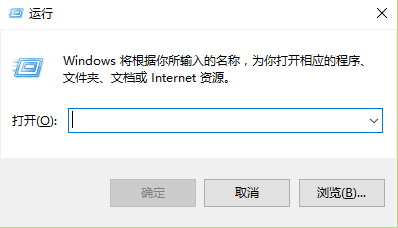
Win10系统快速加密文件的方法
使用BitLocker加密
Win10系统自带了一个非常方便的加密工具——BitLocker。以下是使用BitLocker加密文件的步骤:
步骤详解
- 打开控制面板:首先,在Win10中打开控制面板。你可以通过搜索框来快速找到控制面板选项。
- 进入系统和安全:点击搜索框并输入"控制面板",然后选择相关结果中的控制面板选项。在控制面板中,依次找到并点击"系统和安全"选项。
- 启用BitLocker:在系统和安全选项中,你会找到一个名为"BitLocker的加密程序"。点击这个选项以打开它。
- 选择驱动器进行加密:点击“开始加密”后,系统会提示你选择一个驱动器进行加密。选择一个你想要加密的驱动器,然后按照提示完成加密过程。
注意事项
- 加密后的文件,只有使用相同的账户和密码才能访问。
- 如果更换了操作系统或硬件,可能需要重新加密文件。
使用文件属性加密
除了使用系统自带的工具外,还可以通过修改文件属性来实现加密。
步骤详解
- 右键点击文件或文件夹:找到你需要加密的文件或文件夹,右键点击它。
- 选择属性:在弹出的菜单中选择“属性”。
- 进入高级属性:在属性窗口中,切换到“高级”选项卡。
- 勾选加密内容:在“高级”选项卡中,找到“加密内容以保护数据”选项,勾选它。
- 应用更改:点击“确定”应用更改。系统可能会提示你确认加密,点击“是”继续。
注意事项
- 这种方法加密的文件可以在同一台电脑上不同用户之间共享,但仅限于同一个账户。
- 加密后的文件图标上会有一个小锁标志,表示文件已被加密。
使用第三方加密软件
如果你觉得系统自带的方法不够强大或不够灵活,可以考虑使用第三方加密软件。
推荐软件
- 超级加密3000:这是一款简单易用的加密软件,支持文件夹和文件的加密。
- ** VeraCrypt**:这是一款功能强大的加密工具,支持多种加密算法,并且有详细的文档支持。
使用方法
- 下载并安装推荐的加密软件。
- 打开软件,选择你需要加密的文件夹或文件。
- 按照软件的提示进行加密设置,包括密码和加密算法等。
- 完成设置后,你的文件或文件夹就会被加密,只有输入正确的密码才能访问。
注意事项
- 使用第三方软件时,请确保来源可靠,以避免安全风险。
- 定期更新加密软件和操作系统,以确保安全性。
通过以上方法,你可以有效地保护你的Win10系统中的文件安全。选择适合你的方法,并确保按照步骤正确操作,可以有效防止数据泄露和未经授权的访问。
本篇文章所含信息均从网络公开资源搜集整理,旨在为读者提供参考。尽管我们在编辑过程中力求信息的准确性和完整性,但无法对所有内容的时效性、真实性及全面性做出绝对保证。读者在阅读和使用这些信息时,应自行评估其适用性,并承担可能由此产生的风险。本网站/作者不对因信息使用不当或误解而造成的任何损失或损害承担责任。
